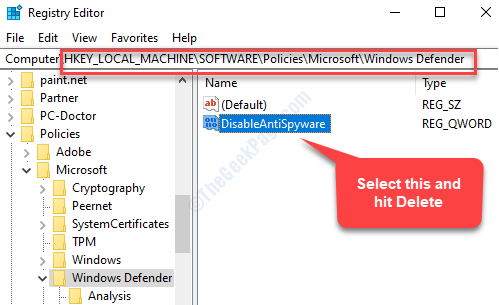- Uporabniki se pritožujejo, da se varnostni center Windows 11 ne odpre. Tretja oseba protivirusna programska oprema je lahko povezana s to težavo.
- Prva rešitev bi bila ponovna namestitev orodja z uporabo PowerShell.
- Privzeta varnost sistema Windows morda ne bo zadostovala za vaš računalnik, zato boste morali uporabiti združljiv protivirusni program drugega proizvajalca.
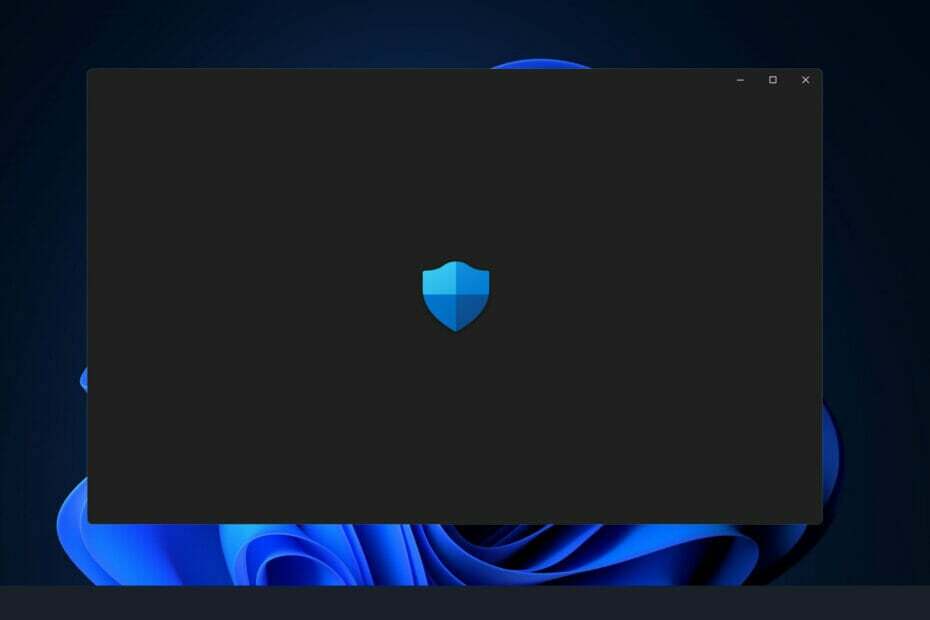
XNAMESTITE S KLIKNITE NA PRENOS DATOTEKE
Ta programska oprema bo popravila pogoste računalniške napake, vas zaščitila pred izgubo datotek, zlonamerno programsko opremo, okvaro strojne opreme in optimizirala vaš računalnik za največjo zmogljivost. Odpravite težave z računalnikom in odstranite viruse zdaj v 3 preprostih korakih:
- Prenesite orodje za popravilo računalnika Restoro ki prihaja s patentiranimi tehnologijami (na voljo patent tukaj).
- Kliknite Začnite skeniranje da poiščete težave z operacijskim sistemom Windows, ki bi lahko povzročile težave z računalnikom.
- Kliknite Popravi vse da odpravite težave, ki vplivajo na varnost in delovanje vašega računalnika
- Restoro je prenesel 0 bralci ta mesec.
Ko namestite Windows 11, postane Windows Security, znan tudi kot Windows Defender, privzeta protivirusna in varnostna rešitev. Je eno najboljših razpoložljivih zdravil in je učinkovito v veliki večini okoliščin.
Kljub temu je bila ena najpogostejših pomislekov dejstvo, da se Windows Defender po nadgradnji ali naključno ne odpre ali ne deluje po pričakovanjih.
Občasno, ko poskušate aktivirati varnost sistema Windows, boste morda videli množico nenavadnih sporočil o napakah. Lahko na primer predlaga, da namestite novo aplikacijo za dostop do povezave Windows Defender.
Okno se prikaže za kratek trenutek, nato pa izgine brez sledu. Če ponovni zagon računalnika ne odpravi težave, je treba uporabiti spodaj navedene tehnike za odpravljanje težav. Najprej bomo razumeli, kako deluje Windows Defender, nato pa skočimo na rešitve.
Kako deluje Windows Defender?
Z zagotavljanjem odlične avtomatske zaščite pred zlonamerno programsko opremo, hkrati pa ima majhen vpliv na zmogljivost sistema in a presenetljivo število spremljajočih dodatnih funkcij, Microsoftov Windows Defender je skoraj dohitel najboljši brezplačni protivirusni program programi.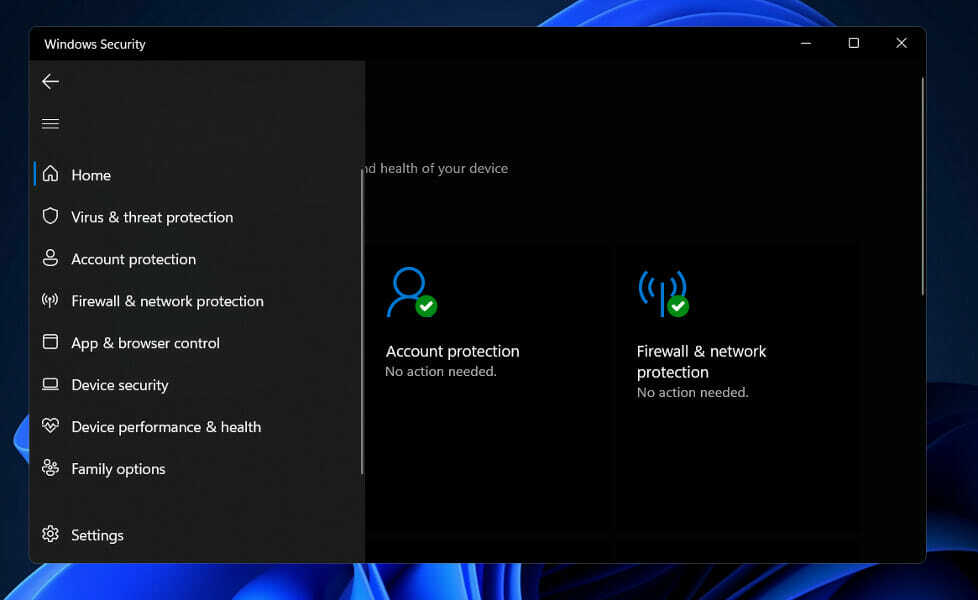
Za mnoge uporabnike je načrtovanje pregledov preveč zamudno in za spletne brskalnike razen Edge ali Internet Explorer ni zaščite. Poleg tega ni na voljo samostojnega upravitelja gesel ali drobilnika datotek.
Z Windows Defenderjem je tisto, kar vidite, točno to, kar dobite. Okrepitev zaščite ali dodajanje funkcij nista dostopna kot nadgradnje. Če upoštevamo celotno varnostno napravo Windows, vključuje požarni zid, šifriranje na ravni pogona in celo način igre.
Po drugi strani pa še vedno nima funkcij, ki jih proizvajalci protivirusnih programov tretjih oseb vključujejo kot spodbude, kot je drobilnik datotek in dostop do navideznega zasebnega omrežja (VPN).
Poleg tega Windows Defender zagotavlja zaščito pred zlonamerno programsko opremo svetovnega razreda, kar daje prepričljiv razlog, da ga ne zamenjate z protivirusnim izdelkom drugega proizvajalca.
Njegova edina pomanjkljivost je, da je nekatere obrambne dejavnosti, kot je načrtovanje pregledov, težko nastaviti, in da so nekatere povezane obrambe sistema Windows omejene samo na Microsoftove brskalnike, ki sta manjša pomanjkljivosti.
Kaj storiti, če se varnost Windows ne odpre v sistemu Windows 11?
1. Popravite aplikacijo
- Pritisnite na Windows tipka + jaz odpreti Nastavitve aplikacijo, nato pojdite na aplikacije, ki mu sledi Aplikacije in funkcije.

- Ko ste v notranjosti Aplikacije in funkcije okno, poiščite Varnost Windows v iskalni vrstici in kliknite na meni s tremi pikami poleg njega, ki mu sledi Napredne možnosti.

- Pomaknite se navzdol, dokler ne najdete Ponastaviti razdelku, nato kliknite na Popravilo gumb.

Dovolite Popravilo postopek za dokončanje, preden nadaljujete s ponovnim zagonom računalnika, da zagotovite, da so uveljavljene spremembe. Preverite, ali je bila funkcionalnost Windows Security obnovljena, tako da jo znova zaženete.
2. Ponastavite aplikacijo
- Pritisnite na Windows tipka + jaz odpreti Nastavitve aplikacijo, nato pojdite na aplikacije, ki mu sledi Aplikacije in funkcije.

- Ko ste v notranjosti Aplikacije in funkcije okno, poiščite Varnost Windows v iskalni vrstici nato kliknite na meni s tremi pikami poleg njega, ki mu sledi Napredne možnosti.

- Pomaknite se navzdol, dokler ne najdete Ponastaviti razdelku, nato kliknite na Ponastaviti gumb.

3. Zaženite SFC
- Pritisnite na Windows + S ključ za odpiranje Iskanje vrstico, nato vnesite cmd, in z desno tipko miške kliknite najustreznejši rezultat, da ga zaženete kot skrbnik.

- Vnesite ali prilepite naslednji ukaz in pritisnite Vnesite:
sfc /scannow
Morda bo trajalo nekaj časa, da se postopek zaključi, zato boste morda morali znova zagnati računalnik. SFC bo samodejno našel in obnovil poškodovane datoteke in mape.
4. Zaženi DISM
- Pritisnite na Windows + S ključ za odpiranje Iskanje vrstico, nato vnesite cmd, in z desno tipko miške kliknite najustreznejši rezultat, da ga zaženete kot skrbnik.

- Vnesite ali prilepite naslednje ukaze in pritisnite Vnesite po vsakem:
DISM /online /Cleanup-Image / ScanHealth DISM /Online /Cleanup-Image /RestoreHealth
Ostanite potrpežljivi, dokler ni celoten postopek končan. Zavedajte se, da lahko za dokončanje postopka traja do deset minut. Ko končate ta korak, znova zaženite računalnik, da se prepričate, da bodo spremembe začele veljati.
5. Znova namestite z ukazom PowerShell
- Z desno miškino tipko kliknite na Začni ikono nato kliknite na Windows terminal (skrbnik) možnost odpiranja vmesnika PowerShell.

- Vnesite ali prilepite naslednji ukaz in pritisnite Vnesite in pusti, da teče:
Set-ExecutionPolicy Unrestricted Get-AppXPackage -AllUsers | Foreach {Add-AppxPackage -DisableDevelopmentMode -Register "$($_.InstallLocation)\AppXManifest.xml"}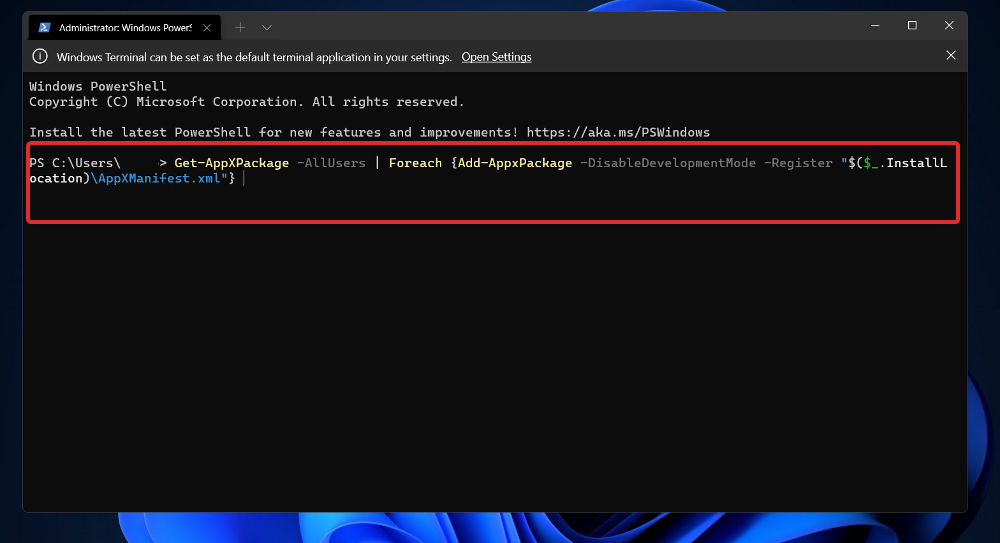
6. Onemogočite svoj protivirusni program
- Kliknite puščico za razširitev v opravilni vrstici in z desno tipko miške kliknite ikono protivirusnega programa in izberite Avast nadzor nad ščiti sledi Onemogočite za 10 minut.

- Če imate nameščene druge protivirusne programe, lahko aplikacijo začasno onemogočite po enakih ali podobnih korakih kot zgoraj.

Spodaj smo navedli dve povezavi z protivirusnimi alternativami, ki so združljive z operacijskim sistemom Windows 11 in bodo povzročale manj ali nič težav.
Je Windows Defender dovolj dober?
Kar zadeva zmogljivosti kibernetske varnosti, je Windows Defender od svojega začetka napredoval daleč. Včasih je bilo izjemno grozno, vendar je Microsoft pred kratkim izboljšal Defender do te mere, da je razmeroma dober brezplačen protivirusni program.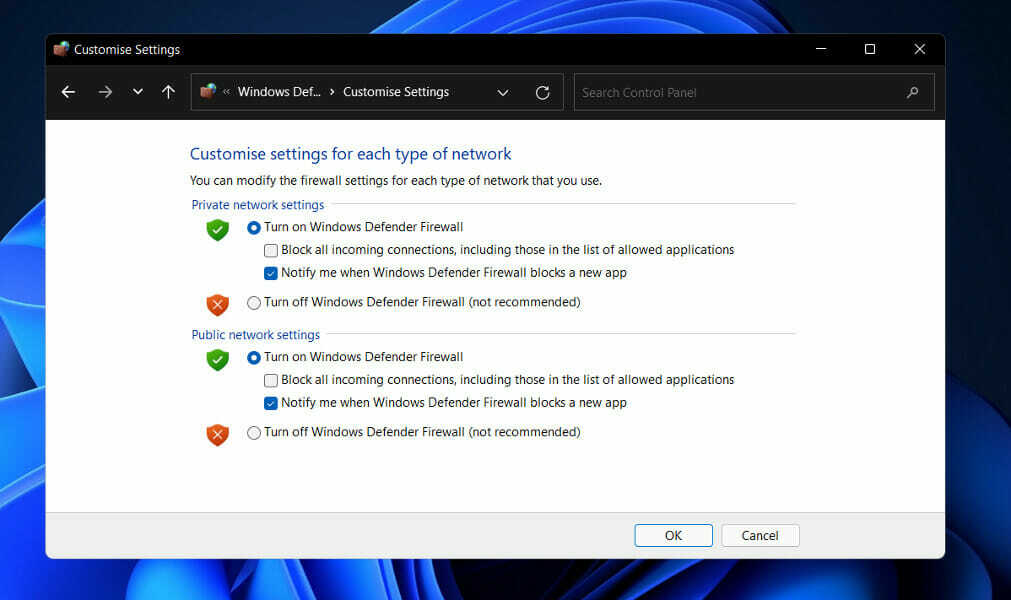
Ker Defender zdaj integrira peskovnik in odkrivanje zlonamerne programske opreme v oblaku, zagotavlja boljšo splošno varnost, hkrati pa odkriva grožnje hitreje kot kdaj koli prej.
Zaznavanje datotek zlonamerne programske opreme, blokiranje izkoriščanja in omrežnih napadov ter označevanje spletnih mest z lažnim predstavljanjem so vse stvari, ki jih zmore Microsoftov Defender.
Poleg tega ponuja preprosto spremljanje delovanja računalnika in zdravja ter starševski nadzor, ki vključuje filtriranje vsebine, omejitve uporabe in sledenje lokaciji.
Ker Windows Defender zdaj vključuje vse te koristne zmogljivosti, se uporabniki sprašujejo, ali se lahko zanesejo samo na njem, da zavarujejo svoje računalnike, ali pa bodo morali poleg tega uporabiti protivirusni program drugega proizvajalca to.
Resnica je, da je Microsoft Defender zdaj bolj kot kdaj koli prej na robu, da postane konkurenčen paketom za internetno varnost tretjih oseb. Vendar še vedno ni zadovoljivo.
Vsekakor je Defender brezplačen prenos, vendar obstaja razlog, zakaj so paketi za internetno varnost tako dragi, nenazadnje pa je dejstvo, da Microsoft ni v poslu s kibernetsko varnostjo.
Tako bi morali Oglejte si našo objavo o petih najboljših protivirusnih programih za Windows 11, da zagotovite varnost vašega računalnika.
Druga možnost je, da lahko Oglejte si naš članek o desetih najboljših protivirusnih programih, ki imajo nizko porabo CPE za Windows 11.
In nazadnje, v primeru, da naletite na nadaljnje napake pri Windows Security, smo že pripravili a vodnik s popravki v primeru, da Windows Defender ne deluje pravilno.
V spodnjem razdelku za komentarje nam sporočite, katera rešitev vam je najbolj ustrezala in katero protivirusno programsko opremo imate najraje.